Texto predictivo en WhatsApp: ¿Cómo quitar el autocorrector? - Android y iPhone

Hacer uso del corrector ortográfico es en muchas ocasiones de gran ayuda. Esto cuando requerimos verificar no haber cometido ningún error ortográfico. Sin embargo, en algunas ocasiones nos cambia las palabras sin darnos cuenta y enviamos un mensaje con información errada. Con palabras que no eran las que deseábamos enviar, teniendo que ofrecer unas disculpas.
Cómo funciona el texto predictivo de WhatsApp
El texto predictivo está desarrollado para hacer mucho más rápida nuestra comunicación, en esto se basa su funcionamiento. El cual recopila millones de Gigabytes en datos todos los días y de todos los usuarios del mundo que usan un celular.
Esto para crear una base de datos para predecir que palabras tenemos en mente al escribir una letra. Esta tecnología aprende conforme la usamos, por eso cada vez que escribimos una palabra, esta se almacena como datos. Posteriormente cuando escribimos las primeras letras de tal palabra, la detecta y nos la sugiere automáticamente
Cómo quitar el auto corrector en tu Android fácil y rápido
Debido a los inconvenientes que puede generar el funcionamiento de la autocorrección. Que no es más que la autorización para que el corrector ortográfico del equipo reemplace palabras que considera mal escritas por otras que estima deben decir. Según las palabras almacenadas en su memoria y que se ajustan a la combinación de teclas. Por esto, muchos usuarios buscan la opción de deshabilitar el corrector ortográfico de su equipo.
El corrector ortográfico como cualquier función del móvil se puede configurar. Permitiéndonos utilizar la función, pero sin necesidad de que reemplace las palabras sin autorización del usuario. Para esto se pueden usar las sugerencias de palabras y así corregir errores. De esta manera se habilitará la función de sugerencia de palabras y deshabilitamos la autocorrección.
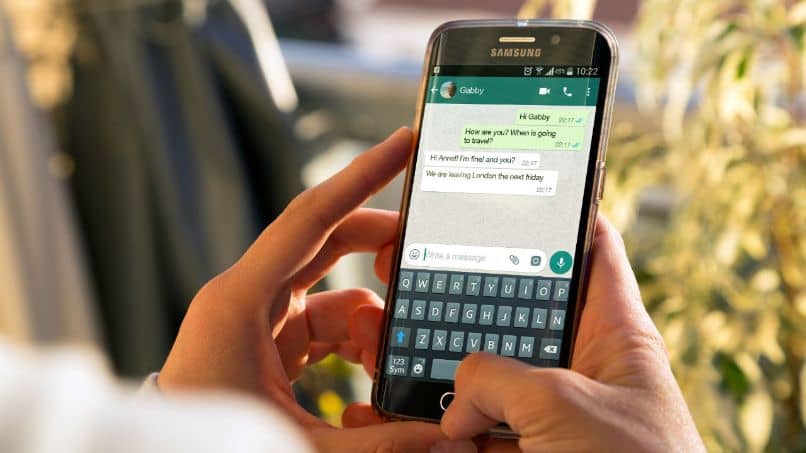
Sin duda, lograremos tener una corrección y evitar escribir mal una palabra. Pero evitaremos que el sistema la reemplace por otra que crea adecuada. Debemos recordar que su predicción se encuentra basada en las palabras almacenadas en su memoria. Además, existen muchas palabras que no se encuentran en ella.
Para acceder a la configuración del idioma y el corrector ortográfico, podremos hacerlo de dos formas: por los ajustes del teléfono o por los ajustes del teclado. Para acceder desde los ajustes del teclado iniciaremos ingresando al menú de configuración, ubicado en la esquina superior derecha. Una vez allí buscaremos la sección sistema, dentro de esta buscamos la opción idioma e introducción de texto.
Encontraremos aquí diversas opciones de personalización y configuración. Buscaremos la opción corrector ortográfico, autocompletar, texto predictivo y autocorrección. Luego desactivaremos las opciones de nuestra preferencia, bien podemos desactivarlas todas o dejar alguna de utilidad.
Para configurar desde el teclado, ingresamos a la aplicación de WhatsApp en un chat cualquiera, y activaremos el teclado, en la barra espaciadora o en la de escritura encontraremos el icono de configuración o ajustes (una rueda dentada), ingresando en él podremos modificar la configuración del teclado, cambiar el idioma, desactivar el corrector ortográfico, la predicción de texto o cualquier otro cambio que deseemos hacer.
Desactiva el corrector en tu iPhone paso a paso
Para desactivar el texto predictivo en tu iPhone tan solo tendrás que abrir los ajustes del celular. Una vez aquí tendrás que deslizarte para buscar el icono o la sección del teclado, desde aquí podrás cambiar los ajustes del auto corrector.
Si te fijas hay una opción directa que permite activarlo y desactivarlo son un solo toque. Presiona esta opción y estará hecho.
Si no deseas deshabilitar el corrector ortográfico, pero deseas mejorar su funcionamiento puedes probar los siguientes métodos: Según el modelo de teléfono que poseas al configurar o personalizar los ajustes del teclado te permitirá activar ciertas correcciones. Entre ellas, poner en mayúscula la primera letra de un párrafo y después de punto, dejar espacio luego de una coma y un punto, hacer sugerencias de palabras y la opción de autocorrección que es la que en realidad genera el conflicto.
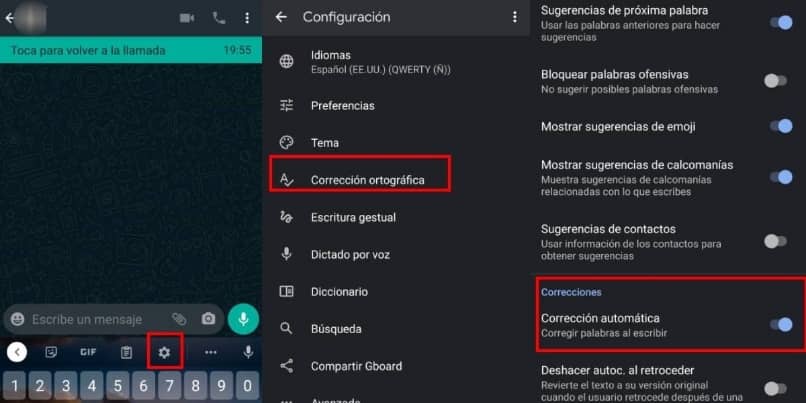
Si cuentas con una configuración como la descrita, bastará desactivar la opción de autocorrección para evitar que el corrector ortográfico reemplace palabras mientras envías un texto sin pedirte confirmación previamente. En caso de que el inconveniente se genere al enviar texto en otros idiomas diferentes al de la autocorrección, prueba cambiar el idioma del teclado de WhatsApp.
Se puede mejorar el diccionario del corrector añadiendo palabras de uso frecuente y que no se encuentran en su base de datos personalizándolo. Esta acción te ayudará no solo a mejorar la corrección ortográfica y eliminar esa marca roja de palabras mal escritas en texto, sino también para el uso del texto predictivo. Ya que el corrector ortográfico viene incorporada a la aplicación del teclado, podemos probar descargando y configurando otros.
Otra opción factible es agregar diccionarios adicionales al que viene por defecto, para hacerlo deberás ingresar en el menú de configuración del teclado, o en la barra de escritura en la opción idioma y diccionarios y marcar la opción diccionarios complementarios, al cargar la lista de diccionarios disponibles podrás seleccionar el que desees agregar.
También puedes probar modificando otras opciones de configuración del teclado para hacerlo más amigable para su uso, como cambiar la vista o el diseño, puedes habilitar la escritura gestual, y activar la escritura por voz.